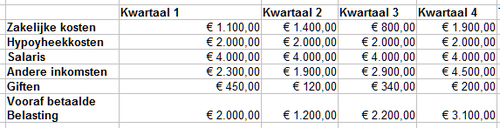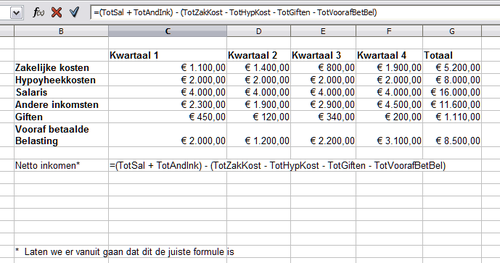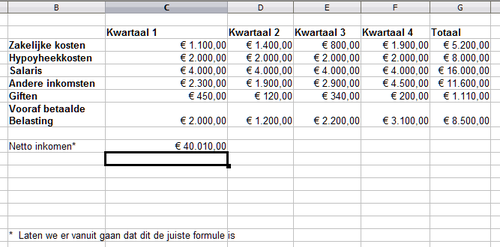Difference between revisions of "NL/Documentation/How Tos/Using Names as a Reference to Formula Items"
m |
m |
||
| Line 3: | Line 3: | ||
Wie houdt er niet van een formule zoals deze? | Wie houdt er niet van een formule zoals deze? | ||
| − | =(E18*F25)/((GEMIDDELDE(C23:C20)) + SOM(D18:D29)) | + | <font color="darkblue">=(E18*F25)/((GEMIDDELDE(C23:C20)) + SOM(D18:D29))</font> |
Wel, het rekenwerk is behoorlijk complex en door er alleen naar te kijken wordt ook niet echt duidelijk waarnaar het verwijst. | Wel, het rekenwerk is behoorlijk complex en door er alleen naar te kijken wordt ook niet echt duidelijk waarnaar het verwijst. | ||
| Line 10: | Line 10: | ||
Als u namen gebruikt zou hebben, die u een meer heldere beschrijvende naam voor delen van uw werkblad zou hebben gegeven, zou het er uit kunnen zien zoals dit. | Als u namen gebruikt zou hebben, die u een meer heldere beschrijvende naam voor delen van uw werkblad zou hebben gegeven, zou het er uit kunnen zien zoals dit. | ||
| − | =(TotaalVerkopen*TotaalMaanden) / ((GEMIDDELDE(2006Verkopen)) + SOM(VerkopenBonus)) | + | <font color="darkblue">=(TotaalVerkopen*TotaalMaanden) / ((GEMIDDELDE(2006Verkopen)) + SOM(VerkopenBonus))</font> |
Dat is al iets meer helder. | Dat is al iets meer helder. | ||
| Line 16: | Line 16: | ||
Maar hoe voeg je die namen toe? U kunt elke naam die u wilt als volgt toepassen: | Maar hoe voeg je die namen toe? U kunt elke naam die u wilt als volgt toepassen: | ||
| − | # Selecteer één of meer cellen en kies | + | # Selecteer één of meer cellen en kies {{menu|Invoegen|Namen|Definiëren}}. |
| − | # Typ de naam, klik op | + | # Typ de naam, klik op {{button|Toevoegen}}, en klik dan op {{button|OK}}. |
| Line 33: | Line 33: | ||
[[Image:Doc_HowTo_columnnames_nl.png|thumb|none|500px|Voorbeeld]] | [[Image:Doc_HowTo_columnnames_nl.png|thumb|none|500px|Voorbeeld]] | ||
| − | # Selecteer alle gegevens en kies | + | # Selecteer alle gegevens en kies {{menu|Invoegen|Namen|Maken}}. |
# In dit geval is het logisch om de keuzevakken voor Bovenste rij en Linkerkolom te selecteren omdat daar de namen staan. | # In dit geval is het logisch om de keuzevakken voor Bovenste rij en Linkerkolom te selecteren omdat daar de namen staan. | ||
| − | # Klik dan op | + | # Klik dan op {{button|OK}}. |
| − | Kies | + | Kies {{menu|Invoegen|Namen|Definiëren}} om de gemaakte namen te bekijken. |
Nu kunt u de totalen maken. Merk op dat wanneer u in een formule staat en u begint een naam te typen, die zal verschijnen in het Formuleveld, zoals "Vooraf_betaalde_belasting" dat hier doet. Druk op Enter om dit te accepteren zodat u niet de gehele naam hoeft te typen. | Nu kunt u de totalen maken. Merk op dat wanneer u in een formule staat en u begint een naam te typen, die zal verschijnen in het Formuleveld, zoals "Vooraf_betaalde_belasting" dat hier doet. Druk op Enter om dit te accepteren zodat u niet de gehele naam hoeft te typen. | ||
| Line 44: | Line 44: | ||
[[Image:Doc_HowTo_typingnames_nl.png|thumb|none|500px|Formules met namen typen]] | [[Image:Doc_HowTo_typingnames_nl.png|thumb|none|500px|Formules met namen typen]] | ||
| − | Zoals hiervoor vermeld, wilt u waarschijnlijk velden maken die alleen verwijzen naar de totalen. Selecteer de cel en kies | + | Zoals hiervoor vermeld, wilt u waarschijnlijk velden maken die alleen verwijzen naar de totalen. Selecteer de cel en kies {{menu|Invoegen|Namen|Definiëren}}. Typ de naam, bijvoorbeeld <tt> TotZakKost </tt> voor de cel G3 die de totalen voor de Zakelijke Kosten weergeeft. Klik dan op {{button|Toevoegen}}, en klik op {{button|OK}}. |
| Line 57: | Line 57: | ||
| − | {{Tip | Als u wat visuele hulp wilt hebben om na te gaan waar al die namen vandaan komen, nu u de celverwijzingen niet meer hebt, kunt u | + | {{Tip | Als u wat visuele hulp wilt hebben om na te gaan waar al die namen vandaan komen, nu u de celverwijzingen niet meer hebt, kunt u {{menu|Extra|Detective|Voorgangers opsporen}} gebruiken.}} |
Revision as of 14:17, 30 August 2021
Wie houdt er niet van een formule zoals deze?
=(E18*F25)/((GEMIDDELDE(C23:C20)) + SOM(D18:D29))
Wel, het rekenwerk is behoorlijk complex en door er alleen naar te kijken wordt ook niet echt duidelijk waarnaar het verwijst.
Als u namen gebruikt zou hebben, die u een meer heldere beschrijvende naam voor delen van uw werkblad zou hebben gegeven, zou het er uit kunnen zien zoals dit.
=(TotaalVerkopen*TotaalMaanden) / ((GEMIDDELDE(2006Verkopen)) + SOM(VerkopenBonus))
Dat is al iets meer helder.
Maar hoe voeg je die namen toe? U kunt elke naam die u wilt als volgt toepassen:
- Selecteer één of meer cellen en kies Invoegen → Namen → Definiëren.
- Typ de naam, klik op Toevoegen , en klik dan op OK .
Dan kunt u formules zoals deze maken.
Merk op dat u niet =Uitgaven_entertainen+Uitgaven_toelating kunt doen, omdat die namen verwijzen naar bereiken. U kunt =Uitgaven_entertainen+Uitgaven_toelating niet doen omdat u niet =B17:B20+E17:E20 kunt doen.
U moet meer namen maken of alleen maar naar de totalen te kunnen verwijzen. Maak andere namen voor de totaalvelden, bijvoorbeeld het totaalveld =SOM(Uitgaven_entertainen) , zodat u dan kunt typen =Tot_Uitg_entertainen+Tot_Uitg_toelating (Totaal Uitgaven entertainen plus Totaal Uitgaven toelating).
Er bestaat een snellere manier om al uw rijen en kolommen te benoemen. Laten we er van uitgaan dat u deze gegevens hebt.
- Selecteer alle gegevens en kies Invoegen → Namen → Maken.
- In dit geval is het logisch om de keuzevakken voor Bovenste rij en Linkerkolom te selecteren omdat daar de namen staan.
- Klik dan op OK .
Kies Invoegen → Namen → Definiëren om de gemaakte namen te bekijken.
Nu kunt u de totalen maken. Merk op dat wanneer u in een formule staat en u begint een naam te typen, die zal verschijnen in het Formuleveld, zoals "Vooraf_betaalde_belasting" dat hier doet. Druk op Enter om dit te accepteren zodat u niet de gehele naam hoeft te typen.
Zoals hiervoor vermeld, wilt u waarschijnlijk velden maken die alleen verwijzen naar de totalen. Selecteer de cel en kies Invoegen → Namen → Definiëren. Typ de naam, bijvoorbeeld TotZakKost voor de cel G3 die de totalen voor de Zakelijke Kosten weergeeft. Klik dan op Toevoegen , en klik op OK .
En dan kunt u iets zoals dit doen met de formule. (Ja, u zou hiervoor een SOM(bereik) kunnen doen maar laten we zeggen dat u al de bedragen, Zakelijke kosten en Salaris etc. , allemaal op aparte bladen of verschillende werkbladdocumenten hebt staan, dan zou u dus in plaats daarvan de + moeten gebruiken)
en krijg een resultaat.
| Als u wat visuele hulp wilt hebben om na te gaan waar al die namen vandaan komen, nu u de celverwijzingen niet meer hebt, kunt u Extra → Detective → Voorgangers opsporen gebruiken. |
Deze How To is gebaseerd op Solveig Haugland's Blog
| Content on this page is licensed under the Public Documentation License (PDL). |